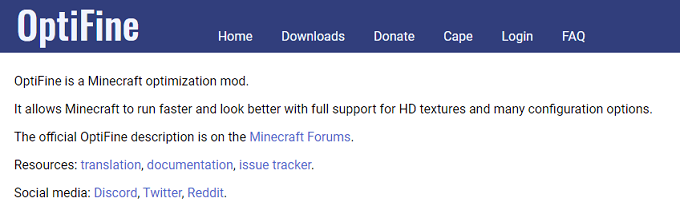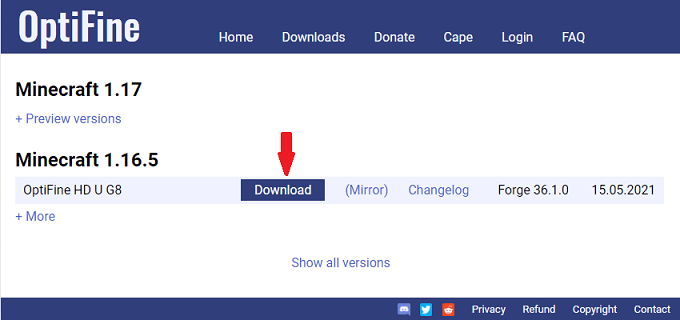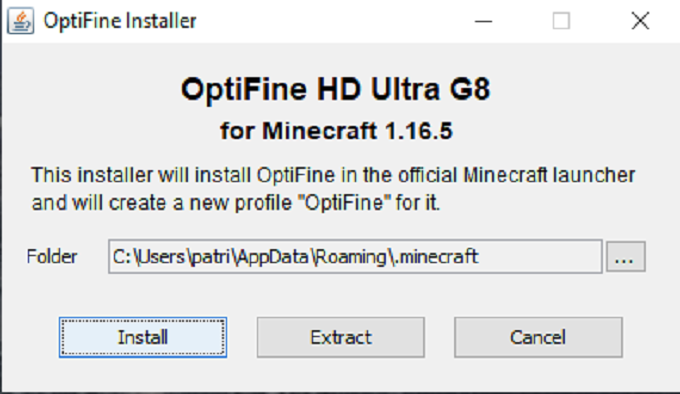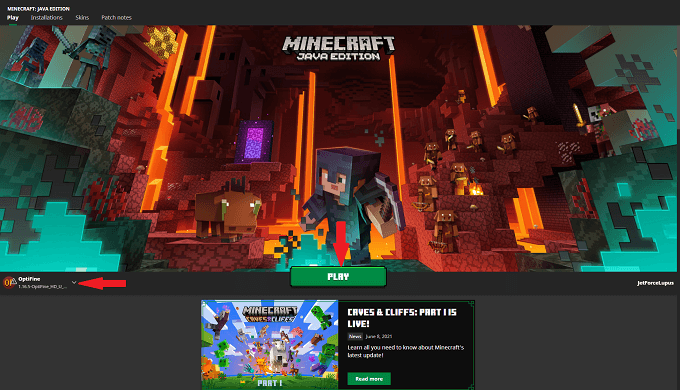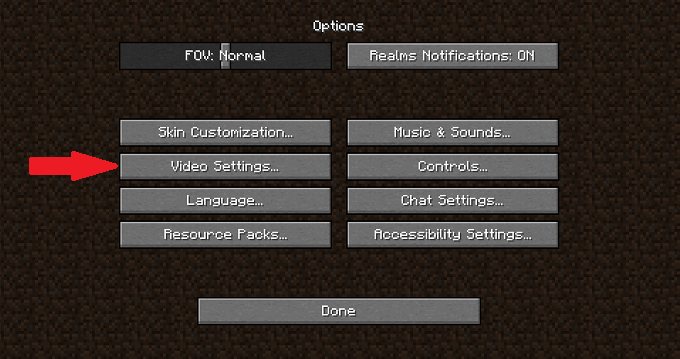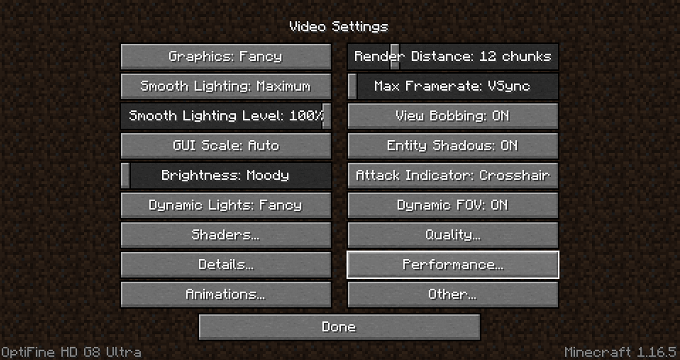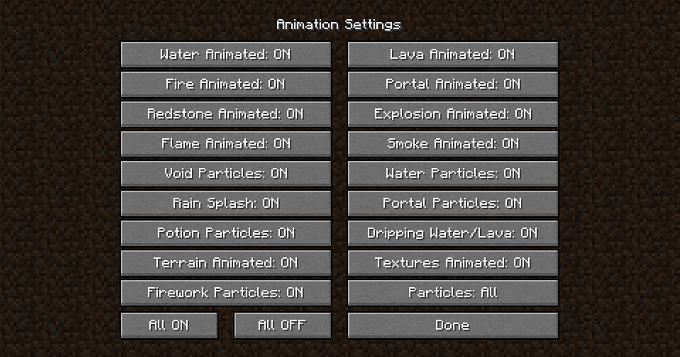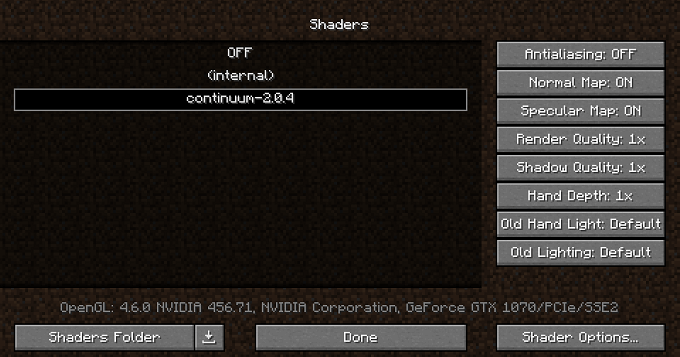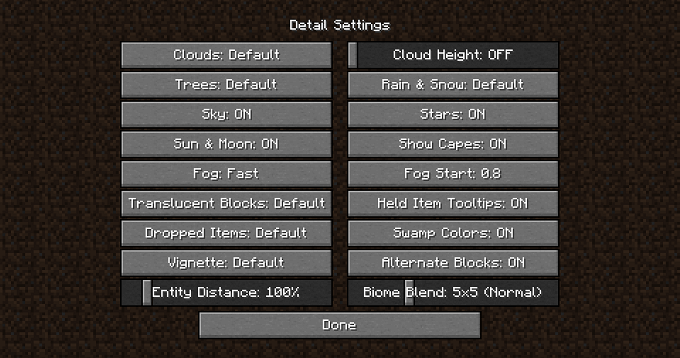Minecraft, düşük çözünürlüklü ve bloklu bir oyun olma ününe sahiptir, ancak bazı modlar Minecraft'ı sisteminizi ciddi şekilde vergilendirmek pahasına kesinlikle güzel gösterebilir. OptiFine, performansı ve kare hızını artırabilen Minecraft için bir grafik optimizasyon modudur.
OptiFine'ı doğru şekilde nasıl indirip kuracağınızı anlamak, Minecraft'ın görünümünü ve verdiği hissi minimum etkiyle değiştirmek için çeşitli doku modlarını kullanmanıza olanak tanır. oyunun performansı hakkında.

OptiFine Nasıl İndirilir?
OptiFine'ı farklı web sitelerinde indirmenize rağmen, en güvenilir kaynak şudur: resmi OptiFine sitesi.
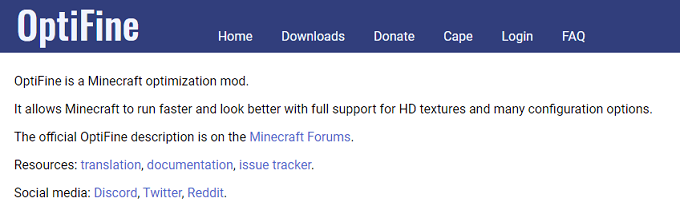
İndirmek istediğiniz OptiFine sürümünü seçin (OptiFine Ultimateönerilen seçenektir) ve İndir'i seçin.
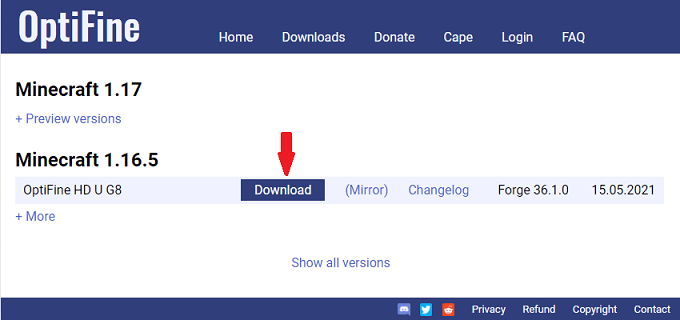
Bir reklamı incelemeniz (veya Atla'yı seçmeniz) gerekir. sağ üst köşede) gerçek indirme sayfası görünmeden önce. Tekrar İndir'i seçin.
OptiFine bir .jar dosyasıolarak indirilir ve genellikle bir güvenlik uyarısı verir. OptiFine'ın web sitesi ve indirmeleri, Norton's Safe Web gibi bir hizmet aracılığıyla çalıştırıldığında güvenlik kontrollerinden geçer, böylece uyarıyı güvenle yok sayabilirsiniz.

OptiFine Nasıl Yüklenir
Yükleme işlemini başlatmak için dosyayı açtığınızda uyarı aşağıda gösterilen açılır. Modun düzgün çalışması için bu gereklidir. Yükle'yi seçin.
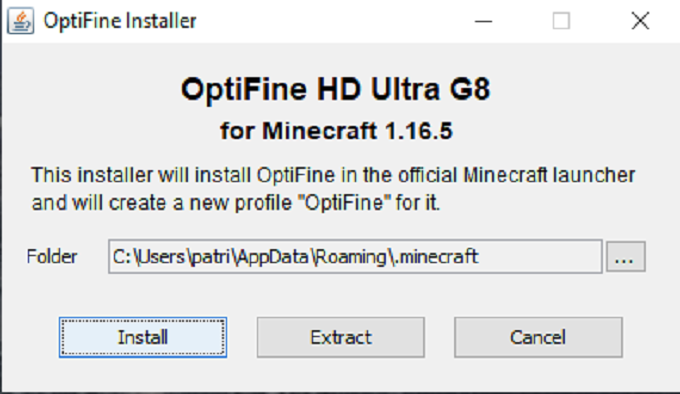
OptiFine, "OptiFine başarıyla yüklendi" mesajını gördükten sonra kullanıma hazırdır. OptiFine'ı kullanmak ve özelleştirmek, eğlencenin (ve karmaşıklığın) devreye girdiği yerdir.
OptiFine Nasıl Kullanılır
Eklediği tüm özelliklerden yararlanmak için OptiFine'ı Minecraft'tan ayrı olarak çalıştırmanız gerekmez.
Minecraft başlatıcısındanOptiFine'i seçin. Oynat'ı seçin.
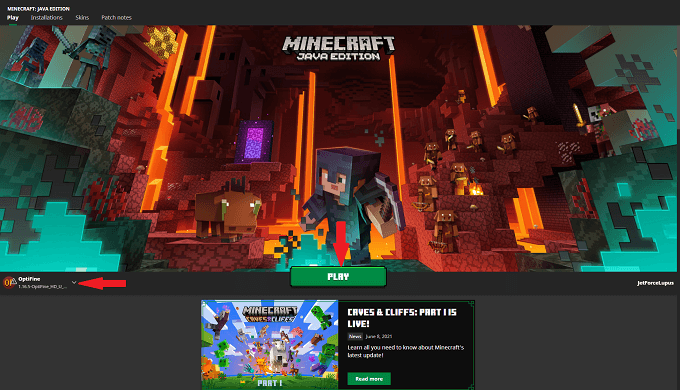
Seçenekler>'i seçin Video ayarları.
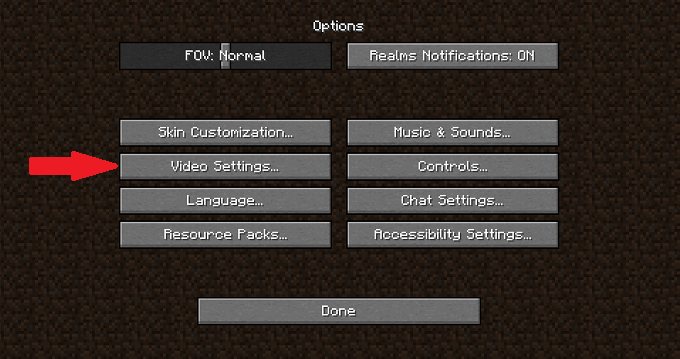
Oyununuzun performansını iyileştirmek için ne yaptıklarına ilişkin ayrıntıları görmek için imlecinizi aşağıda gösterilen seçeneklerin üzerine getirin. verim.
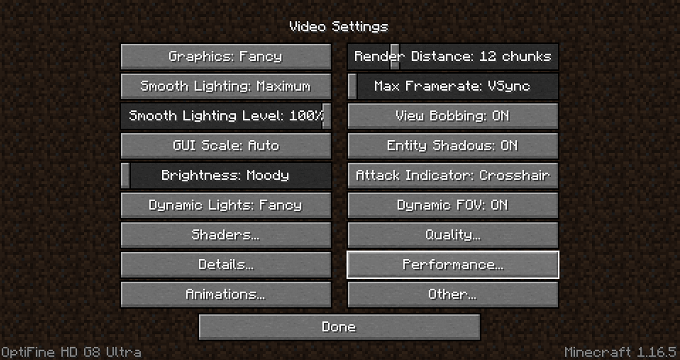
Kare hızınızı iyileştirmek için tüm animasyonları kapatabilirsiniz, ancak bu, oyunun daha kötü görünmesine neden olur. Bunu yapmak için Seçenekler>Video Ayarları>Animasyonlar>Tümü KAPALI'yı seçin. GPU halledebilir, animasyonları açık bırakın.
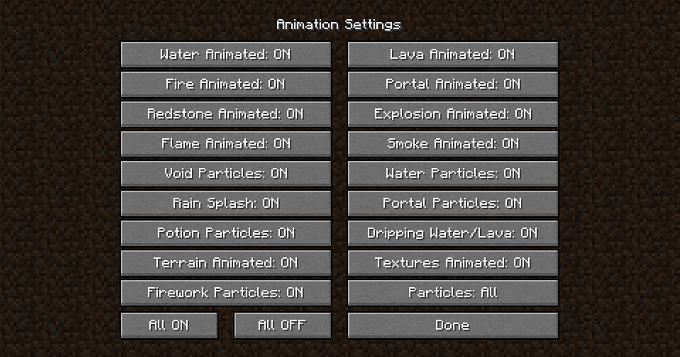
Yapmak istiyorsanız gölgelendirici paketleri dosyasını indirin. oyun özellikle harika görünüyor.
Shader paketleri her zaman sıkıştırılmıştır. Klasörü açın ve OptiFine'ın oluşturduğu Minecraft gölgelendirici klasörüne taşıyın. Bunu C:\Users\yourID\AppData\Roaming\.minecraft\shaderpackskonumunda bulabilirsiniz.
Seçenekler>Video Ayarları>Gölgelendiriciler>öğesini seçerek de erişebilirsiniz. Strong>Shaders Klasörü.
Ardından, Shaderseçeneklerinden gölgelendirici paketini seçebilirsiniz. Oyuna başladığınızda, gölgelendirici yerinde olacaktır.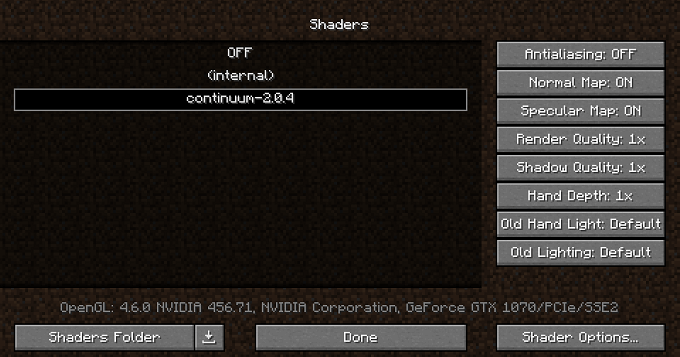
Ayrıntılarseçenekleri, performansınızda ince ayar yapmanıza yardımcı olabilir. Bulutların gerçekçi mi yoksa bloklu mu görünmesini, ağaçların arkasını mı yoksa katı nesneler mi olduğunu seçebilir ve hatta güneş ve ayın görünümünü değiştirebilirsiniz.
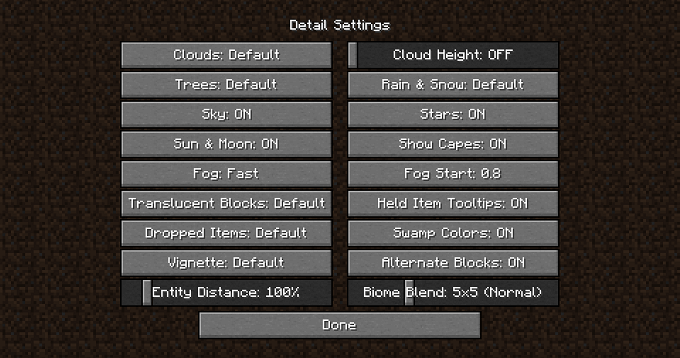
Arka planda çok şey olan mod paketleri de oyunun performansını etkileyebilir. Örneğin, bir Sky Factory veya Stoneblock gibi mod paketi çok sayıda küçük modu birleştirir. OptiFine, ince yöntemlerle biraz daha fazla performans elde etmenize yardımcı olabilir.
Not: Yoğun mod paketlerini kaldıramayan eski bir makineniz varsa, Gölgelendiricili Sky Factory gibi paketlemek iyi bir fikir değil. Çoğu durumda mod paketi, özel dokularıyla gölgelendirici dokularının üzerine yazar ve oyunun ayrık ve uyumsuz görünmesine neden olur.
Makineniz ışın izlemeyi kaldırabiliyorsa, sizi uçuracak ışın izlemeli gölgelendiriciler ve doku paketleri vardır.
Zaman ayırın ve Minecraft performansınızı optimize etmek için OptiFine ile oynayın. Oyun daha iyi görünecek, daha akıcı çalışacak ve size eskisinden tamamen farklı bir deneyim verecek.
İlgili Mesajlar: